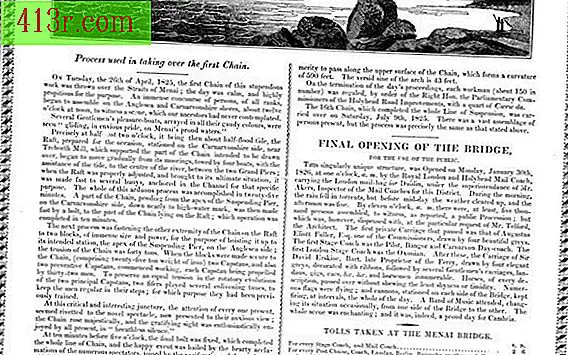Comment convertir des fichiers MS Excel en KML

Utilisation de XLS2KML.xls
Téléchargez le fichier tableur XLS2KML.xls (l'URL se trouve dans la section Références). Ce fichier utilise une macro VBA et la fonctionnalité d'exportation au format Excel XML pour obtenir des informations sur des plages de cellules spécifiques et les placer dans les balises KML appropriées.
Décompressez la feuille de calcul et ouvrez-la. Assurez-vous d'activer les macros.
Entrez le nom de l'élément que vous souhaitez voir dans Google Earth dans la colonne "Nom". Ne laissez pas de colonnes "Nom" vides entre chaque entrée, car le script utilisera la première ligne qui ne contient pas de données dans sa colonne "Nom" en tant qu'indicateur de fin de plage.
Entrez les informations de latitude dans la colonne appropriée.
Entrez les informations de longueur dans la colonne appropriée.
Tapez l'élément de description dans la colonne appropriée.
Entrez les informations d'altitude dans la colonne correspondante.
Cliquez sur le bouton "Créer un fichier KML" et enregistrez le fichier à l’emplacement où vous le souhaitez.
Chargez le fichier KML dans Google Earth, puis enregistrez-le à partir de ce programme. Google Earth trie les éléments KML par emplacement et les place par ordre alphabétique, ce qui vous évite une tâche fastidieuse consistant à couper et coller les informations dans un éditeur de texte.
Utilisation de MapExcelData.xls
Téléchargez MapExcelData.xls à partir de l'URL de la section Références. Ce fichier utilise une macro VBA et la fonctionnalité d'exportation au format Excel XML pour obtenir des informations à partir d'une plage de cellules spécifique et les placer dans les balises KLM appropriées. Décompressez le fichier et exécutez la feuille de calcul.
Activez les macros en cliquant sur "Oui" dans la fenêtre de sécurité contextuelle d'Excel. Cela vous permettra d'utiliser toutes les fonctionnalités de la feuille.
Passez à l'onglet Données.
Entrez la latitude dans la colonne "Latitude".
Entrez la longueur dans la colonne portant le même nom.
Tapez le reste des informations dans les autres colonnes, le cas échéant. Seules la latitude et la longitude sont requises, vous pouvez renseigner le reste des données si vous le jugez nécessaire.
Appuyez sur le bouton "Générer le fichier KML" et une fenêtre apparaîtra pour enregistrer le fichier KML et lui attribuer un nom.
Chargez le fichier KML dans Google Earth.